Como recuperar o acesso ao disco rígido, corrigir o erro de não conseguir abrir o disco rígido

Neste artigo, mostraremos como recuperar o acesso ao seu disco rígido em caso de falha. Vamos acompanhar!
O software de controle remoto de computadores no Teamviewer ajuda dois computadores a se conectarem e acessarem dados, oferecerem suporte ao processamento e controlarem o outro dispositivo com mais facilidade. No entanto, ao conectar dois computadores via Teamviewer, também existem alguns riscos, caso a outra parte acesse acidentalmente o seu dispositivo. Nesse caso, devemos limitar os direitos de controle remoto no Teamviewer, de acordo com as instruções abaixo.
Instruções para limitar os direitos de controle remoto do Teamviewer
Passo 1:
Na interface do software Teamviewer, clique no ícone de engrenagem no canto esquerdo da interface.
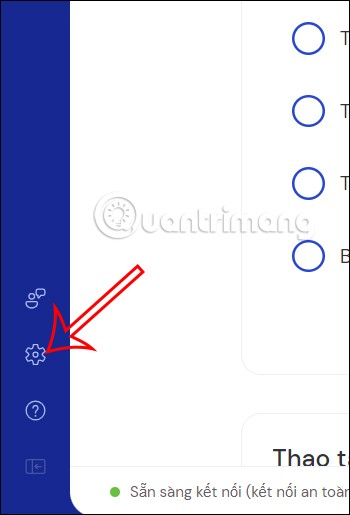
Passo 2:
Mude para a nova interface, aqui você seleciona Acessar as configurações deste dispositivo.
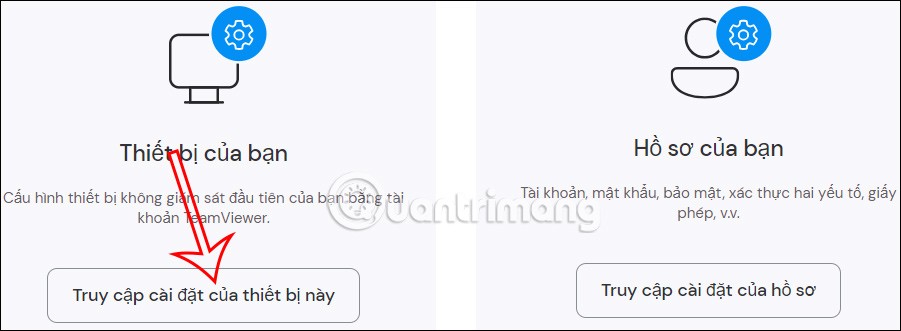
Agora veremos algumas configurações do computador usando o Teamviewer, clique em Configurações avançadas .
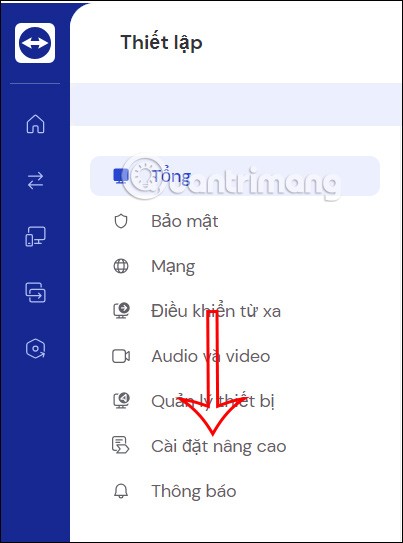
Observando o conteúdo ao lado, o usuário continua clicando em Abrir configurações avançadas para ver configurações mais avançadas para o computador.
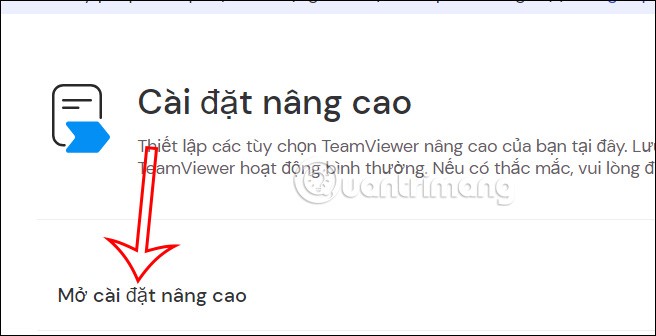
Etapa 3:
Exiba a interface de configurações avançadas. Primeiro, em Configurações avançadas para conexões com este computador , ajustaremos as opções para limitar o acesso e o controle remoto de outros computadores ao seu computador.
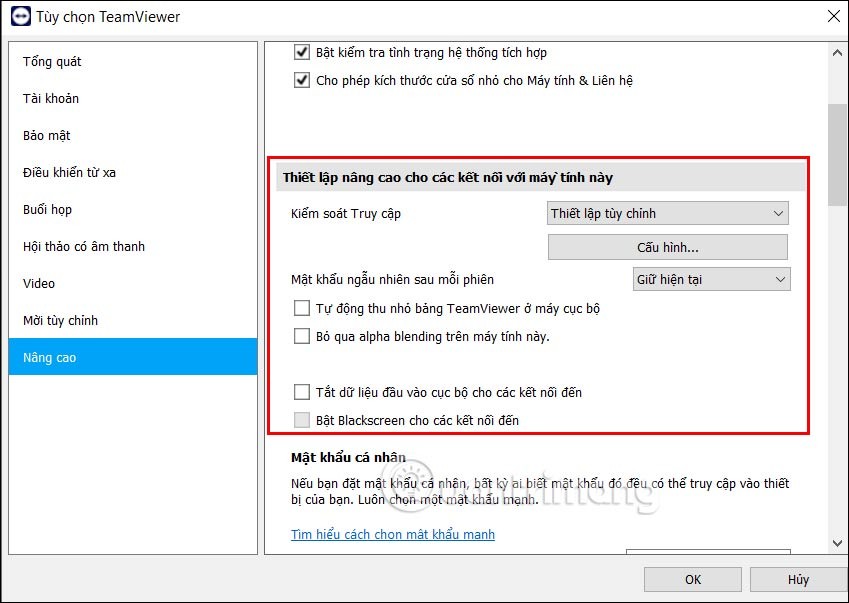
No Controle de Acesso , selecionamos algumas permissões, conforme mostrado abaixo.

Ao clicar em Configurações personalizadas , você continua clicando em Configuração para ajustar quais permissões têm permissão de acesso.
Em cada opção, você tem mais 3 opções : Permitido, Após confirmação (aguardar a confirmação para execução) e Negado. Revisaremos todos os direitos de acesso para ajustá-los adequadamente.
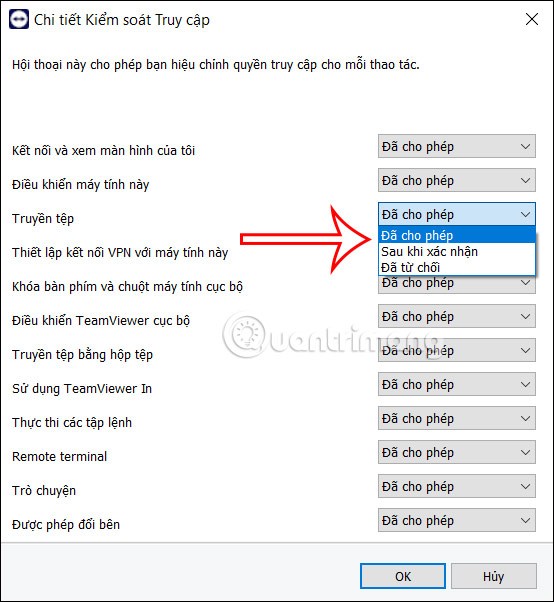
Passo 4:
Continue rolando para baixo, você poderá ajustar as configurações avançadas para conexões com outros computadores . Também ajustaremos os itens existentes, semelhantes aos acima.
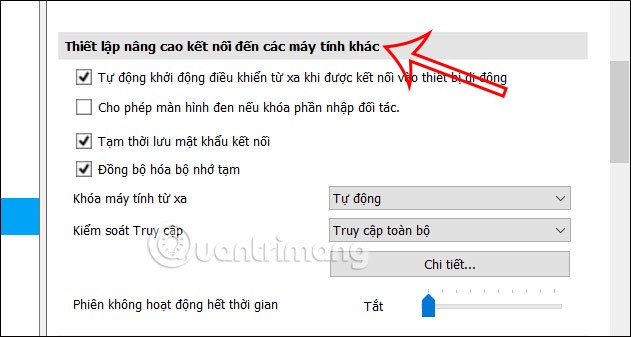
Etapa 5:
Continue até a seção Configurações avançadas para reuniões , onde você pode ajustar alguns direitos de acesso ao participar de reuniões online no TeamViewer. Clique em Detalhes para ver alguns direitos de acesso. Por padrão, todos esses direitos são permitidos.

Neste artigo, mostraremos como recuperar o acesso ao seu disco rígido em caso de falha. Vamos acompanhar!
À primeira vista, os AirPods parecem fones de ouvido sem fio comuns. Mas tudo mudou quando alguns recursos pouco conhecidos foram descobertos.
A Apple apresentou o iOS 26 – uma grande atualização com um novo design de vidro fosco, experiências mais inteligentes e melhorias em aplicativos familiares.
Os alunos precisam de um tipo específico de laptop para seus estudos. Ele não deve apenas ser potente o suficiente para um bom desempenho na área de estudo escolhida, mas também compacto e leve o suficiente para ser carregado o dia todo.
Adicionar uma impressora ao Windows 10 é simples, embora o processo para dispositivos com fio seja diferente do que para dispositivos sem fio.
Como você sabe, a RAM é um componente de hardware muito importante em um computador, atuando como memória para processar dados e é o fator que determina a velocidade de um laptop ou PC. No artigo abaixo, o WebTech360 apresentará algumas maneiras de verificar erros de RAM usando software no Windows.
As Smart TVs realmente conquistaram o mundo. Com tantos recursos excelentes e conectividade à Internet, a tecnologia mudou a maneira como assistimos TV.
Geladeiras são eletrodomésticos comuns em residências. As geladeiras geralmente têm 2 compartimentos, o compartimento frio é espaçoso e tem uma luz que acende automaticamente toda vez que o usuário o abre, enquanto o compartimento do freezer é estreito e não tem luz.
As redes Wi-Fi são afetadas por muitos fatores além de roteadores, largura de banda e interferência, mas existem algumas maneiras inteligentes de melhorar sua rede.
Se você quiser voltar para o iOS 16 estável no seu telefone, aqui está o guia básico para desinstalar o iOS 17 e fazer o downgrade do iOS 17 para o 16.
Iogurte é um alimento maravilhoso. É bom comer iogurte todos os dias? Quando você come iogurte todos os dias, como seu corpo muda? Vamos descobrir juntos!
Este artigo discute os tipos de arroz mais nutritivos e como maximizar os benefícios para a saúde de qualquer arroz que você escolher.
Estabelecer um horário de sono e uma rotina para dormir, mudar o despertador e ajustar a dieta são algumas das medidas que podem ajudar você a dormir melhor e acordar na hora certa pela manhã.
Alugue, por favor! Landlord Sim é um jogo de simulação para dispositivos móveis para iOS e Android. Você jogará como proprietário de um complexo de apartamentos e começará a alugar um apartamento com o objetivo de reformar o interior do seu apartamento e deixá-lo pronto para inquilinos.
Obtenha o código do jogo Bathroom Tower Defense Roblox e resgate recompensas emocionantes. Elas ajudarão você a melhorar ou desbloquear torres com maior dano.













